Viga DNS -sond lõpetas internetti. Mis see on ja kuidas seda parandada?

- 2934
- 14
- David Willms
Viga "DNS -sond lõpetas internetti". Mis see on ja kuidas seda parandada?
Keeldumise või DNS -i vale töö tõttu (artiklis ütlen teile, mis see on ja miks see juhtub), jälgivad kasutajad sageli brauseris erinevaid vigu. Ja üks neist vigadest on DNS -sond, mida pole valmis Internetti. Kuid probleem pole isegi viga, vaid selles, et brauser ei pääse saidile. Enamasti kuvatakse see teade Google Chrome'is. Ooperis, Firefox, Edge või Yandexi brauseris võib viga ise või kirjeldus võib olla pisut erinev.
Selle tulemusel selgub, et Internet on arvutis ühendatud ja tundub, et see töötab, kuid saidid ei avane üheski brauseris. Kui mõnes programmis Internet ei saaks toimida. Kuid see kinnitab ainult jälle, et DNS -iga oli probleeme.

Lisaks DNS -sondile ei lõpetanud Interneti -viga, on veel üks sarnane ja väga populaarne viga - "DNS Prob Finshed NXDomain". Lingi artiklis kirjutasin, kuidas sellest lahti saada ja kõigest parandada. Lahendused on väga sarnased.
Minu enda kogemuste põhjal võin öelda, et seda probleemi pole keeruline lahendada. Seal on mitu kontrollitud lahendust, mis peaksid toimima. Vaatasin siin Internetis, mida nad sellest veast kirjutavad. Noh, selline jama puutub kokku. Näiteks soovitan teil ruuteri sätted visata! Mida kindlasti teha, ei pea selles olukorras olema. Ja pärast selliseid näpunäiteid, lisaks DNS -iga veale ilmub ühendamata ruuter. Ja Internet lakkab täielikult töötamast.
DNS -sond ei lõpetanud Internetti - mida see tähendab ja mida teha?
Esiteks selgitan lühidalt DNS -i olemust. Kui proovime minna mõnele saidile, sisestame meie jaoks tavapärase aadressi. Näiteks https: // ab-wifi.Com. Või minge mõnele lingile. Kuid fakt on see, et sellisel aadressil ei pääse me saidile juurde. Iga Interneti sait on saadaval IP -aadressi kaudu (millised numbrid). Kuid selliste aadresside sisenemine ja meeldejätmine pole eriti mugav. Siin sisenevad nad DNS -serveri töösse. Nende ülesanne on teisendada tavalised, tuttavad saitide aadressid nende IP -aadressil. Seejärel laadib brauser saidi üles ja kuvab selle.
Tavaliselt kasutame vaikimisi oma Interneti -pakkuja DNS -serverit. Mis ei ole harva lihtsalt töötamisega või mingil põhjusel lihtsalt mitte stabiilne (näiteks neile tugevast koormusest). See on üks põhjusi, miks teade kuvatakse brauseris "DNS_PROBE_FINIED_NO_INNERNET".
Probleem võib olla ka konkreetse Interneti -ressursi poolel. Või arvuti enda seadetes. Näiteks DNS -i klienditeeninduse töös. Ühelgi pahatahtlikul programmil (ja mõnikord ka kasutajad ise) ei ole harvad Windowsi võrguseaded, mille järel DNS -server lõpetab vastamata ja sarnased vead tuleb välja.
Kuidas tõrke parandada?
Windows 10, Windows 8, Windows 7 ja Windows XP -s saab selle tõrke parandada peaaegu samade meetoditega, millest selles artiklis üksikasjalikult räägin. Kuid kõigepealt kõndige hoolikalt mööda neid punkte:
- Kui näete seda viga ühe konkreetse saidi (ja muude ressursside avatud) külastamisel, on tõenäoliselt probleem serveri poolel, kus see sait postitatakse. Proovige seda avada teises seadmes/teise ühenduse kaudu.
- Soovitav on kõigepealt arvuti ja ruuter uuesti laadida. Kui ühendate Internetiga ruuteri kaudu.
- Võimaluse korral võite proovida Internetiga ühenduse luua muul viisil. Näiteks teise WiFi-võrgu kaudu. Seega saame pakkuja või ruuteri rikke kaudu välja jätta või kinnitada DNS -sondi esinemist, mis ei olnud Interneti -viga.
- Veenduge, et teil oleks Interneti -ühendus ilma vigadeta. Pöörake tähelepanu kolmikul ikoonile. Kollast hüüumärki ei tohiks olla. Kui see on nii, on see hoopis teine probleem.
Liigume tõsisemate lahenduste juurde. Alustan kõige tõhusamast (minu arvates).
Me kasutame alternatiivseid DNS -i
Kõigi lahenduste hulgas soovitan esimest asja Interneti -ühendusele kirjutada. Isiklikult kasutan neid pidevalt.
Seda tehakse väga lihtsaks. Akna "Võrguühenduste" kiireks avamiseks klõpsake võtmekombinatsiooni Võida + r, Sisestage käsk NCPA.Cpl ja vajutama Okei.
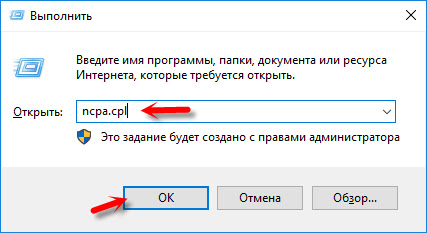
Või avage see aken teile mis tahes viisil mugav.
Klõpsake parema nupuga ühendusel, mille kaudu teie arvuti on Interneti -ühendatud, ja valige "Atribuudid". Kui Wi-Fi, siis on see tõenäoliselt "traadita võrk". Kui kaabel on "Ethernet". See on Windows 10 -s.
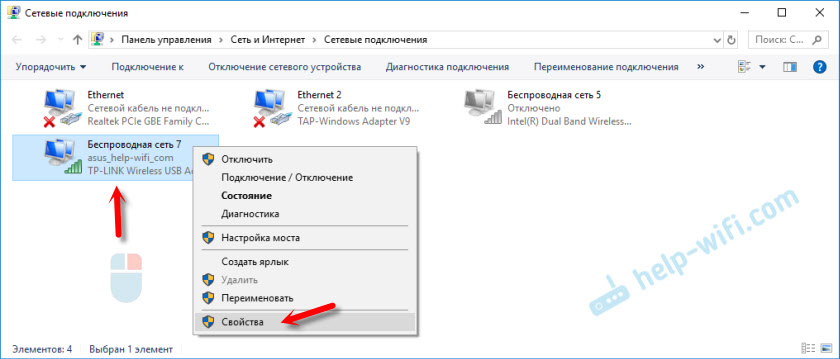
Pärast protokolli "IP -versiooni 4" esiletõstmist klõpsake nupul "Atribuudid" ja määrake aadressid:
8.8.8.8
8.8.4.4
Järgmisena klõpsake nuppu OK ja OK uuesti.
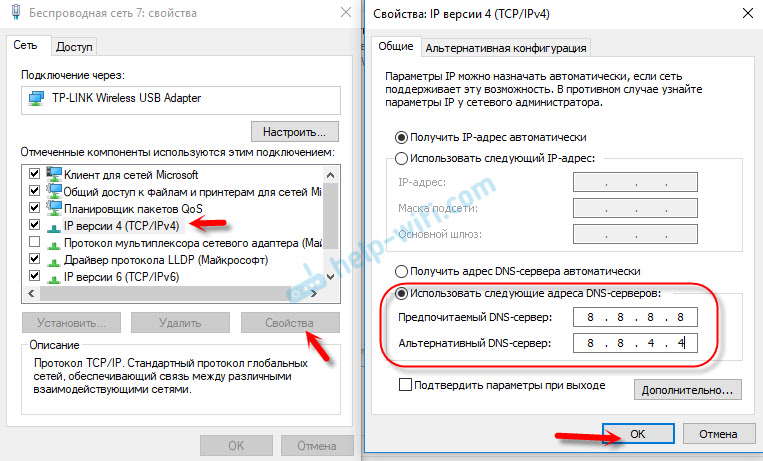
Pärast nende toimingute tegemist peaks viga kaduma.
Tühjendage vahemälu DNS
Veel üks lahendus, mis minu tähelepanekute kohaselt ei aita harva vea koodiga parandada. Alumine rida on vahemälu DNS puhastamine. Seda pole keeruline teha.
Käivitage käsurida administraatori nimel.
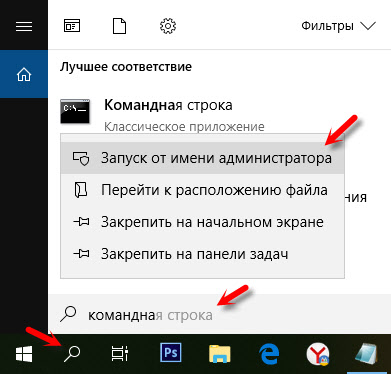
Kopeerige käsurida ja teostage seda meeskonda (vajutades yenter):
Ipconfig /flushdnsPeaks olema teade, et vahemälu puhastatakse edukalt. Pärast seda on soovitav arvuti taaskäivitada.

Veelgi parem, tehke võrguseadete täielik lähtestamine. Juhised:
- TCP/IP ja DNS -võrgu sätted Windows 7 -s
- Võrguseadete lähtestamine Windows 10 -s
Võite proovida võrguparameetreid lähtestada, kui artiklilt ükski lahendus ei aita teil probleemile juurdepääsu saitidele lahendada.
Kontrollige DNS -i kliendi tööd (Windows Service)
DNS -i klienditeenindus vastutab DNS -i töö eest Windowsis. Peate kontrollima, kas see töötab. Ehk taaskäivitage see.
Minge "Teenused". Lihtsaim viis on käivitada see aken Windows 10 otsingu kaudu.
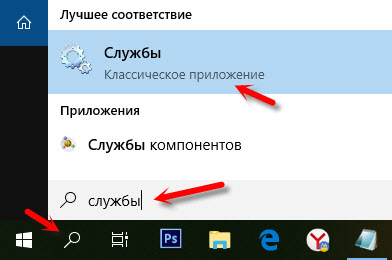
Näiteks Windows 7 -s saate hiire parema nupuga klõpsata "arvuti", valida "Juhtimine" ja seal läheb juba "Teenused".
Järgmisena leiame DNS -i klienditeeninduse ja jälgime tingimust. See peaks olema: "teostatud". Ja käivitamise tüüp - "automaatselt".
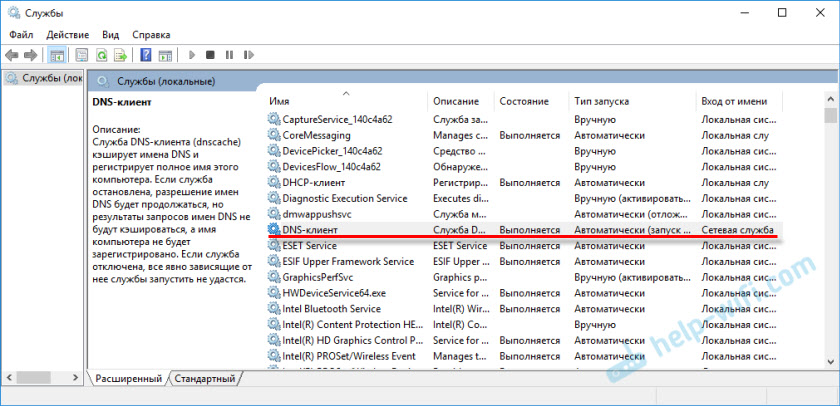
Kui teie seisund ja starditüüp pole samad, mis ülaltoodud ekraanipildis, avage selle teenuse omadused ja määrake automaatne start. Seejärel taaskäivitage arvuti või käivitage teenus käsitsi.
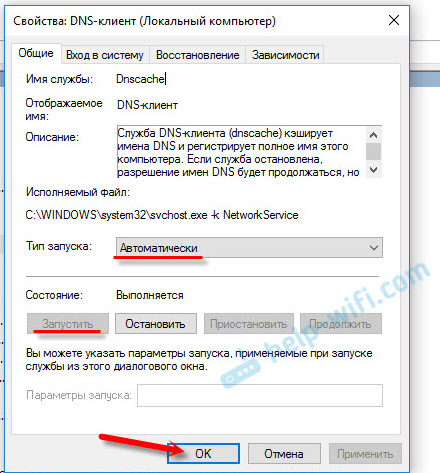
Kui DNS -sondi välimus lõpetas Windowsi Interneti -viga, ei olnud seotud arvuti DNS -klipiga, siis peaks kõik teenima.
Lülitage puhverserver välja
Mõned programmid või isegi kasutajad seavad ise puhverserveri sätted, mille järel Internet ei tööta. Pigem töötab Internet, kuid saidid ei avane. Peate veenduma, et puhverserverid on teie arvutis keelatud.
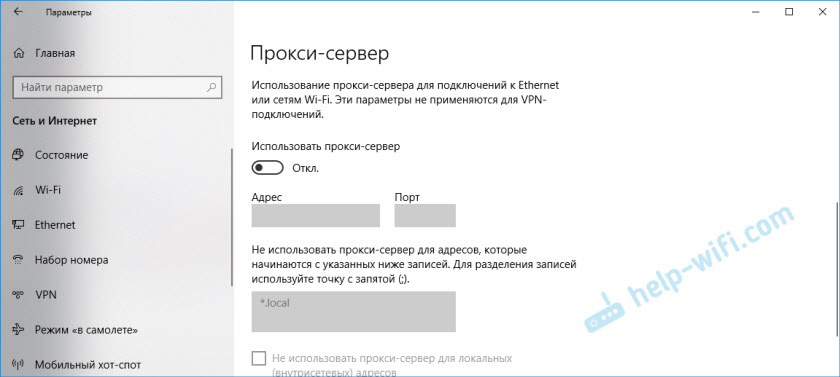
Ma ei värvita üksikasjalikult, kuidas seda kontrollida, kuna olen selle teema kohta juba üksikasjaliku juhise kirjutanud: https: // ab-wifi.Com/raznye-sovety-dlya-windows/kak-sotklyuchit-proksi-server-v-windows/
UPDATE: Kontrollige võrgu võrguprofiili
Iga ühenduse (Wi-Fi-võrk) jaoks määrab Windows privaatvõrgu (kodu) või avaliku (avalikult juurdepääsetava) profiili. Profiili valik kuvatakse tavaliselt võrguühenduse ajal võrguga.
Kommentaarides jagas Julia järgmist lahendust: tema süsteem määratles võrgu avalikkusena. Ta asendas oma kodu ja vigade seadetes "DNS probiilis novit Internetti" kadus.
Kuidas seda teha, näitasin artiklis: Kodu (privaatne) ja avalik (avalikult juurdepääsetav) Windows 10 võrk.
Veel paar lahendust
Kui probleem püsib, veenduge, et olete kõik soovitused õigesti täitnud. Proovige välja selgitada, mis on põhjus.
Mida saab rohkem teha:
- Kontrollige arvutit viiruste kohta, kasutades utiliite malwarebytes tasuta, dr.Veebikuulutus!, Malwarebytes adwcleaner.
- Ühendage protokoll "IP -versioon 6" Interneti -ühenduse omadustesse (eemaldage lihtsalt kast):
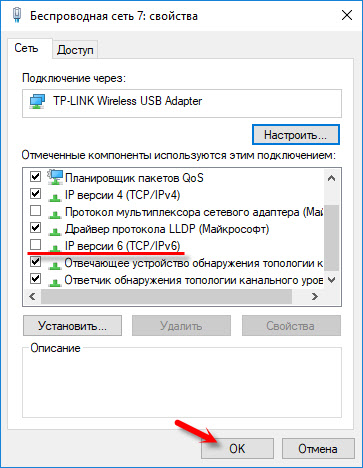
- Ühendage VPN ja muud programmid (lisage brauseritesse), mis võivad mõjutada Interneti -ühendust.
- Lülitage ajutiselt viiruse ja tulemüüri välja.
Kui õpin tundma uusi lahendusi, täiendan seda artiklit kindlasti. Võite jagada ka oma kogemusi kommentaarides või esitada mulle küsimuse.
- « Ruuter Asus RT-N12E Seadistamine Wi-Fi ja Interneti-ühendus
- TP-Link Archer C20 AC750 IPTV seaded RosteLecomilt »

